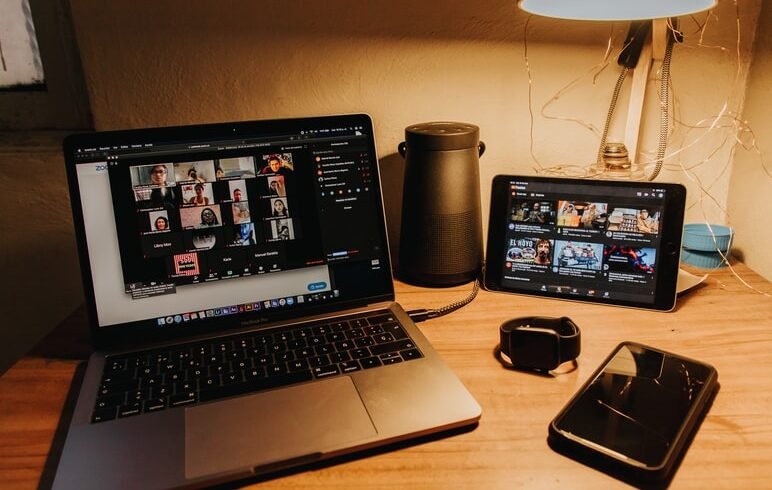
TEKNOLOGI, malangpost.id – Pandemi Covid-19 yang melanda dunia membuat banyak orang mengubah kebiasaan mereka. Untuk menunjang aktivitas seperti bekerja dan sekolah, orang-orang akhirnya mengandalkan aplikasi sebagai media pembelajaran dan juga urusan pekerjaan.
Aplikasi seperti Google Meet dan Zoom menjadi pilihan untuk bekerja dan belajar selama pandemi. Bahkan, banyak meeting virtual yang diadakan dengan menggunakan Google Meet. Mungkin sebagian dari mereka yang menghadiri meeting online ingin merekam video selama rapat berlangsung untuk ditonton pada lain waktu.
Merekam video meeting online tentunya memiliki beberapa manfaat, misalnya mencatat kembali informasi yang mungkin terlewat saat rapat. Selain itu, rekaman video juga berguna dalam menyediakan materi pelatihan kepada siswa dan karyawan baru secara on demand. Nah, Aplikasi Google Meet menyediakan fitur perekaman tanpa perlu aplikasi tambahan lainnya.
Penasaran, bagaimana cara merekam meeting di Google Meet?
Merekam meeting online di Google Meet
Dilansir dari situs Google, rekaman Google Meet akan menyertakan pembicara aktif dan apa pun yang dipresentasikan. Sedangkan rekeman video meeting online akan disimpan ke folder Rekaman Meet di Drive Saya milik penyelenggara. Link rekaman juga akan dikirimkan melalui email kepada penyelenggara rapat dan orang yang memulai rekaman.
Berikut langkah mudah merekam meeting online di Google Meet.
- Buka Google Meet
- Di bagian bawah klik ‘aktivitas perekaman’
- Kemudian lanjut dengan mengklik ‘mulai’ atau ‘gabung ke rapat’
- Lalu klik ‘rekam rapat’
- Tunggu rekaman dimulai. Peserta lain akan menerima notifikasi saat rekaman dimulai atau dihentikan
- Setelah rekaman selesai, klik ‘berhenti merekam’. Rekaman juga akan berhenti saat semua orang keluar dari rapat
- Tunggu hingga file rekaman selesai dibuat dan disimpan folder Drive Saya > Rekaman Meet milik penyelenggara rapat
- Email yang berisi link rekaman akan dikirimkan ke penyelenggara rapat dan orang yang membuat rekaman
Mengakses link rekaman
Nah, jika sudah menerima email berisi link rekaman, Anda bisa mengunduh rekaman atau menyimpannya di Google Drive.
Berikut langkah-langkahnya:
- Klik link yang dikirimkan melalui email kemudian tunggu rekamannya terbuka.
- Setelahnya, pilih salah satu opsi:
– Untuk memutar rekaman, klik Putar
– Untuk membagikan rekaman, klik Lainnya lalu Bagikan Tambahkan orang. Masukkan nama atau alamat email pengguna, lalu klik Selesai. Selain itu, Anda juga dapat menyalin dan membagikan link.
– Untuk mendownload file, klik Download
– Untuk menambahkan rekaman ke folder ini, klik Tambahkan ke Drive Saya
Nah, itu tadi cara mudah merekam meeting online menggunakan aplikasi Google Meet. Mudah bukan?







Can you be more specific about the content of your article? After reading it, I still have some doubts. Hope you can help me.
Your article helped me a lot, is there any more related content? Thanks!
Your point of view caught my eye and was very interesting. Thanks. I have a question for you.